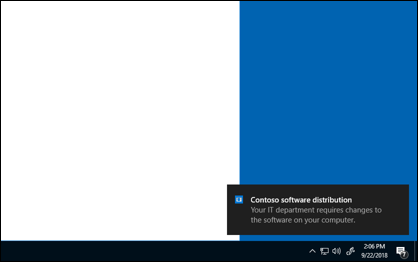Win32 программа что это
Не является приложением win32 что делать?
Не является приложением win32 что делать?
Не является приложением win32 что делать? Краткий курс по решению проблемы в windows.
Давайте обсудим такой момент, как установка и запуск EXE-файлов, исполняющих приложений, отвечающих за установку ПО, утилиты и прочих инсталляционных пакетов.
Вроде бы все делали правильно, согласно инструкции установщика, однако после запуска появляется ошибка «Программа не является приложением win32», хоть и никаких предпосылок для этого не было.
Причин может быть предостаточно и единственно верного решения проблемы не существует.
Постараемся дать наиболее исчерпывающий ответ на большинство не стыковок и попробуем самостоятельно разобраться без переустановки системы, как многие любят.
Причины возникновения ошибки win 32:
Симптомов возникновения всплывающего окна может быть несколько. Наиболее частые ситуации следующие:
Будем действовать методом исключений, пробуя использовать разные приемы, чтобы добиться максимального результата.
Ошибка win 32 — Повреждение файла инсталлятора:
Антивирусы не только помогают пользователям, но еще и вредят периодически, сами того не осознавая.
Вполне вероятно, что изначально EXE-файл был подлинным, но затем вредоносное ПО «модифицировало» его, после чего ваш NOD/Kaspersky/Dr.Web ликвидировали угрозу по-своему.
Они избавились от «трояна» и сделали свою работу, удалив тем самым исполнительный элемент, требуемый для корректной загрузки.
В таких случаях спасает полная проверка системы на вредоносные компоненты.
Далее повторно скачивает инсталлятор, поскольку пользоваться предыдущей версией уже не представляется возможным.
Отключаем все антивирусы, устанавливаем пакет и наблюдаем за ситуацией. Если все работает, то проворачиваем те же действия с включенным антивирусным ПО.
Ошибка повторяется? Качаем файл с иного ресурса.
Ошибка win 32 — Файл не для Windows:
Насколько вы знаете, хотя некоторые могут и не догадываться, на рынке представлено 3 основных ОС, среди которых, помимо Windows, есть еще Linux (огромное семейство дистрибутивов для разработчиков и энтузиастов) и MacOS (собственная ОС для стационарных ПК и ноутбуков от Apple).
Надо ли говорить, что файловая система у всех разная, да и подход к проектированию самой системы отличается кардинально.
Другое дело, что подавляющее большинство всего софта в интернете создано именно под Windows, что и делает данную ОС настолько популярной.
Система инсталлирована на 75-80% ПК по всему миру.
Чтобы у вас не возникало дальнейших проблем со скачиванием программ, обязательно смотрите на их расширение:
Боремся с вирусами:
Как работает вредоносное ПО? Оно модифицирует системный реестр (компонент Windows, отвечающий за систематизацию и контроль запущенных и установленных программ) таким образом, чтобы измененное приложение открывалось при запуске ОС или определенного продукта.
Вы можете и не знать о том, что в системе есть сторонний «червь», если только не проведете тщательную проверку на вирусы.
Однако здесь нужно знать несколько прописных истин:
Как было написано выше, чистка может «убить» нужный файл, поскольку он был заражен и антивирус его попросту удалил, нарушив тем самым целостность работы системы.
Что остается делать?
Здесь открывается сразу 3 перспективы:
Первые два способа не нуждаются в особом представлении, поскольку здесь все происходит автоматически.
Нужно скачать файлы, установить, запустить и подождать. Если не помогло одно – страхуемся другим.
Вариант с ручной чисткой более сложный, но если ничего не помогло, то деваться некуда.
Нужно открыть сам реестр. Для этого жмем сочетание Win+R (Для WinXP, Vista, 7, 8, 10) и прописываем «regedit» (кавычки не нужны).
Открывается сам реестр. Нужно открыть следующий раздел.
Здесь мы видим несколько исполнительных файлов (чаще всего один – «по умолчанию»). Рядом с ним указано значение «%1» %*.
Видите что-либо, не соответствующее эталону?
Кликайте дважды на файл и меняйте значение вручную.
Сохраняйте и перезагружайтесь.
Отсутствует требуемое ПО:
Как исправить ошибку «Не является приложением win32», если все предыдущие шаги предприняты, а результата нет?
Нужно качать или обновлять системное ПО.
Каждому приложению требуются вспомогательные программы, которые либо дают доступ к определенным библиотекам, либо обрабатывают внутренние запросы, либо позволяют гораздо быстрее обрабатывать потоки данных.
Практически каждому компоненту Windows для корректной работы требуется 3 элемента:
Последний не обязателен, но если собрались поиграть, то лучше обновлять библиотеки до актуального состояния.
Установите эти три программы, найти которые можно на официальном портале Microsoft совершенно бесплатно.
Качаем, устанавливаем, пере загружаемся, смотрим.
Устаревшее ПО:
Довольно часто приходится сталкиваться с несовместимостью программ.
Те, которые отлично себя чувствовали на Windows XP, намертво замирают в более новых версиях.
Можно попробовать запустить пакет в режиме совместимости с новой ОС.
Для этого кликаем правой кнопкой по EXE-файлу, жмем «свойства».
Далее ищем пункт «совместимость».
Здесь нужно поставить флажок на месте, показанном на скриншоте и выбрать ту ОС, которая стоит на вашем ПК на данный момент.
Сохраняемся и пробуем заново.
Если не знаете, какая именно версия Windows инсталлирована на компьютер, то кликните дважды по иконке «Мой компьютер» и затем нажмите на «свойства системы».
В выделенных областях показана исчерпывающая информация о порядковом номере и разрядности ОС.
Подробнее об ошибке Win32:
Что такое Win32. На самом деле? Здесь стоит затронуть Windows API – среду разработки для программистов, которые хотят писать программы для данной ОС.
Дабы не вникать в подробности, которые мало кто поймет помимо самих разработчиков, скажем лишь, что на данный момент существует 4 ключевых подвида данного API:
Первая версия применялась во всех начальных версиях Windows вплоть до появления Windows NT, где и была заменена более новой и перспективной Win32, которая на данный момент является самой популярной версией.
Версия с приставкой S являлась переходной между 16 и 32-битными, потому как добавляла Win16 некоторые библиотеки и возможности более продвинутой версии.
Последняя на данный момент Win64 заточена уже под нынешние и будущие платформы корпорации Microsoft, которые стремительно набирают обороты.
Напоследок о приложение win32:
Как видите, если EXE-файл не хочет запускаться, то есть несколько причин исправить данный недостаток.
Будьте внимательны при скачивании инсталлятора, тщательно проверяйте источники, чтобы не напороться на вирусы и следите за тем, чтобы программа была написана именно под Windows, поскольку «кроссплатформенных» приложений не существует в природе.
Если они и называются одинаково, то исходный код для Windows и Linux совершенно разный, как и разрешение конечного инсталляционного пакета.
начало работы с настольными Windows приложениями, использующими API Win32
в этой документации описывается создание классических Windows приложений с помощью API Win32. Win32 API — это одна из нескольких платформ приложений, которые можно использовать для создания настольных Windows приложений. Дополнительные сведения о других платформах приложений см. в разделе Выбор платформы.
Подготовка
следуйте этим инструкциям и приступите к созданию классических приложений для Windows 10, использующих API Win32.
Если вы хотите создать классическое приложение в пакете MSIX и протестировать или отладить упакованное приложение на компьютере разработчика, необходимо включить режим разработчика на компьютере.
для сценариев, которые можно использовать для настройки компьютера разработки и установки других компонентов или пакетов, ознакомьтесь с этим GitHub проектом.
Узнайте, как создавать классические приложения с помощью API Win32.
Если вы не знакомы с созданием классических приложений с помощью API Win32, ознакомьтесь со следующими учебниками и статьями, которые помогут вам приступить к работе.
| Раздел | Описание |
|---|---|
| Создание первого приложения Win32 на C++ | в этом учебнике описывается написание программы Windows на C++ с помощью api Win32 и COM. |
| Создание первого приложения с помощью DirectX | Этот базовый учебник поможет вам приступить к разработке приложений DirectX. |
| Руководство по программированию для 64-разрядных версий Windows | описание программирования для 64-разрядных версий операционной системы Windows. |
| использование заголовков Windows | содержит общие сведения о некоторых соглашениях, используемых в файлах заголовков Windows. |
Модернизировать классические приложения для Windows 10
если у вас есть существующее приложение Win32 для настольных систем, в универсальная платформа Windows (UWP) имеется множество функций, которые можно использовать для предоставления наилучшего опыта работы на Windows 10. например, начиная с Windows 10 версии 1903 можно размещать элементы управления XAML UWP в приложении Win32 для настольных систем с помощью функции, которая называется «острова xaml».
Большинство этих функций UWP доступны в виде модульных компонентов, которые можно использовать в своем классическом приложении без необходимости перезаписи всего приложения. вы можете усовершенствовать имеющееся классическое приложение, выбрав части Windows 10 и UWP, которые следует принять.
C++/WinRT
При необходимости можно настроить компьютер разработки для использования C++/WinRT. c++/WinRT — это совершенно стандартная современная проекция языка c++ 17 позволяет легко использовать api среда выполнения Windows среда выполнения Windows (WinRT) api из классического приложения Win32 на c++. C++/WinRT реализован в виде библиотеки на основе файлов заголовков.
Чтобы настроить C++/WinRT для проекта, сделайте следующее:
Дополнительные сведения об этом варианте см. в этой статье.
Новые возможности API-интерфейсов Win32 в Windows 10
дополнительные сведения о новых api-интерфейсах Win32, появившихся в Windows 10, см. в разделе новыевозможности.
Приступая к работе с функциями и технологиями Win32
api-интерфейсы Win32 существуют для многих функций и технологий в Windows 10, включая базовые api интерфейса пользователя и оконный интерфейс, аудио и графику, а также сети. Инструкции и примеры кода об использовании этих API см. в статье индексы функций и технологий.
filecheck .ru
Вот так, вы сможете исправить ошибки, связанные с win32.exe
Информация о файле win32.exe
Важно: Некоторые вредоносные программы используют такое же имя файла win32.exe, например Trojan:Win32/Ertfor.D или TrojanSpy:Win32/Malintent (определяется антивирусом Microsoft), и TROJ_DLOADR.WBH или TROJ_SPNR.0BAF12 (определяется антивирусом TrendMicro). Таким образом, вы должны проверить файл win32.exe на вашем ПК, чтобы убедиться, что это угроза. Мы рекомендуем Security Task Manager для проверки безопасности вашего компьютера.
Комментарий пользователя
Лучшие практики для исправления проблем с win32
Если у вас актуальные проблемы, попробуйте вспомнить, что вы делали в последнее время, или последнюю программу, которую вы устанавливали перед тем, как появилась впервые проблема. Используйте команду resmon, чтобы определить процесс, который вызывает проблемы. Даже если у вас серьезные проблемы с компьютером, прежде чем переустанавливать Windows, лучше попробуйте восстановить целостность установки ОС или для Windows 8 и более поздних версий Windows выполнить команду DISM.exe /Online /Cleanup-image /Restorehealth. Это позволит восстановить операционную систему без потери данных.
win32 сканер
Security Task Manager показывает все запущенные сервисы Windows, включая внедренные скрытые приложения (например, мониторинг клавиатуры или браузера, авто вход). Уникальный рейтинг надежности указывает на вероятность того, что процесс потенциально может быть вредоносной программой-шпионом, кейлоггером или трояном.
Бесплатный aнтивирус находит и удаляет неактивные программы-шпионы, рекламу, трояны, кейлоггеры, вредоносные и следящие программы с вашего жесткого диска. Идеальное дополнение к Security Task Manager.
Reimage бесплатное сканирование, очистка, восстановление и оптимизация вашей системы.
Не является приложением Win32 – исправить на Windows XP и 7
Сегодня хочу рассказать о распространённой проблеме, возникающей у пользователей с операционной системой Windows: Программа не является приложением Win32.
Сразу отметим, что данная ошибка возникает при установке таких программ, которые не предназначены для Windows. Естественно, что данную проблему можно исправить, но не всегда удается.
Что такое Win32 и что значит «Не является приложением»
Если у вас возникла ошибка подобного рода, то не стоит пугаться, а нужно сразу же пробовать решить проблему. Начнем с того, что появляется она по разным причинам. Допустим, что у нас есть Windows 8 или Windows 7 64-битная, все равно, такая система будет поддерживать приложения, которые рассчитаны на 32-х битные системы. А вот если программа не соответствует нужной архитектуре, то тут уже проблема.
Программа могла быть создана в другой ОС, например, в Linux, и как раз для нее предназначена, либо же, есть нехватка необходимых файлов, а также, эти самые файлы повреждены. Также, немаловажную роль могут играть и вирусы, стоит проверить компьютер антивирусом.
Программа не только может быть предназначена для другой операционной системы, но и являться мусором и даже вирусом. Но такое можно подхватить только на непроверенных источниках. Всегда перед скачиванием смотрите на комментарии, дизайн сайта, его предназначение. Если источник безопасный, то подозрений вызывать не будет.
Для запуска приложений, не предназначенных для Windows, можно использовать эмуляторы, создающие виртуальную среду определенной ОС, будь это MacOS или Android.
Есть еще виртуальные машины, например, VirtualBox, позволяющие установить любую операционную систему внутри песочницы. Грубо говоря, вы можете из-под Windows пользоваться другими системами без последствий.
Как исправить ошибку «Не является приложением win32»
Если вы успешно распаковали программу и запускаете установщик, и появляется данная ошибка, то стоит попробовать скачать ее из другого источника. Если вы ее успешно установили, но при запуске возникает ошибка, то удалите ее, а потом установите заново. Банальные советы, но могут помочь, так что, начинаем с самого простого.
Если снова ничего не помогло, то попробуйте найти эту программу для той ОС, которая у вас стоит. Обязательно смотрите в описании программы, какие ОС она поддерживает. А еще ознакомьтесь с отзывами, если таковые имеются.
Запуск в режиме совместимости на Windows 10
Можно попробовать запустить программу в режиме совместимости, для этого нажмите по значку приложения ПКМ и выберите «Свойства», потом перейдите во вкладку «Совместимость» и выберите «Запускать программу в режиме совместимости» и выберите из списка, например, более раннюю ОС.
Отсутствуют компоненты Net Framework, Microsoft Visual C++
Конечно, многие игры и программу уже в пакете имеют данные компоненты, но если появляется подобная ошибка, то стоит ее исправить именно таким способом.
Чтобы узнать, какие версии Net Framework уже установлены в системе Widows нужно открыть панель управления, затем перейти в раздел «Программы и компоненты». Далее перейдем по ссылке слева «Включение или отключение компонентов Windows».
Там вы увидите все версии нужных вам компонентов.
Попробуйте проверить Windows на наличие обновлений, чаще всего там присутствуют обновления NET Framework.
Обновлять и устанавливать нужно не только ту платформу, которую я указал, это относится и к Java или Microsoft Visual C++. Вот собственно и все. Надеюсь, что вы решили данную проблему.
Изменение данных в реестре исправит ошибку win32 приложения
Чтобы попасть в реестр нужно выполнить следующие действия:
Для исправления проблемы можно скачать готовый Win32.Reg файл и просто его запустить.
Загружаемый файл Win32 не скачан – проверяем Хеш-суммы
Нередки случаи, когда загрузка файла через браузер или торрент прерывается. В описании закачки указано, что файл успешно скачан, но это не может быть так. В лучшем случае программа установится, но не запустится, поскольку не хватает важных компонентов для ее работы.
Если игр или программа выдает ошибку, что приложение не является win32, то лучше закачать ее из другого источника.
Чтобы убедиться в целостности скачанных файлов существует алгоритм Хэш-сумм. Для каждого файла он уникальный и имеет размер 32 символа – буквы, цифры. Если один байт в файле изменен, например, из-за не полной загрузки или повреждения данных, то хэш сумма будет отличаться. По-другому хэш сумма называется контрольной суммой.
Итак, на многих сайтах и торрент трекерах, откуда идет загрузка файлов имеется подробное описание и контрольные суммы файлов. После скачивания вы можете сравнить хэши на сайте и с помощью специальной программы под Windows. Такие программы могут проверять сразу несколько алгоритмов контрольных сумм: SHA1, MD5, CRC и другие.
Для проверки и сравнения контрольных сумм вы можете использовать расширение для проводника – HashTab. Инструмент проверки будет находится в свойствах каждого файла на вкладке «Хеш-суммы файлов».
Если нет возможности установить расширение, скачайте программу проводник – Total Commander. Там выберите программу или архив из встроенного проводника, выберите его и нажмите на вкладку «Файл», затем жмем по пункту «Посчитать CRC-суммы (CRC32, MD5, SHA1)».
Самый простой способ решить проблему с недокачанной или повреждённой программой – скачать ее из другого источника.
Файл Win32 является вирусом или поврежден антивирусом
Для проверки файлов можно использовать антивирус, но если вирус все же найден, то антивирусное ПО попытается его вылечить. К сожалению, попытка лечения вирусного файла часто заканчивается неудачей. Почему так происходит? А дело в том, что скачанный файл может быть взломанным, пиратским или в простонародье – крякнутым. Программы или игры, имеющие кряк или, так называемые, файлы таблетки для лечения от лицензии быстро устраняются антивирусами.
Выход здесь только один – отключить временно антивирус, установить и запустить программу. Но делайте это очень осторожно. Устанавливайте приложение только в том случае, если доверяете источнику.
Для проверки системы на вирусы следует использовать не только встроенный программный антивирус, но и специальные одноразовые программы – AVZ, Kaspersky Virus Removal Tool, Dr. Web Cureit.
Если не является приложением Win32 на Windows XP
Многие еще работают на старой доброй Windows XP и ошибки там есть, которые не дают запустить нужную программу. Самая стандартные причины, которые могли привести к ошибке Win32 – поврежденная программа / архив или сбой в системе. Для устранение первой ошибки достаточно скачать приложение из другого источника. Решение второй причины достигается обычной перезагрузкой ОС.
Следующие причины могут быть следующими конкретно на Windows XP.
Итоги
Итак друзья, подведем итоги и кратко укажем, что нужно сделать, чтобы избавиться от ошибки “Программа не является приложением win32”.
Управление приложениями Win32 с помощью Microsoft Intune
Microsoft Intune предоставляет возможности управления приложениями Win32. Хотя клиенты, подключенные к облаку, могут использовать для управления приложениями Win32 Microsoft Endpoint Configuration Manager, пользователи Intune будут иметь больше возможностей для управления приложениями Win32. В этой статье описаны функции управления приложениями Win32 Intune и связанная с ними информация.
Эта функция поддерживает 32- и 64-разрядные архитектуры ОС для приложений Windows.
Для развертывания приложений Win32 рекомендуется использовать исключительно расширение управления Intune, в особенности если применяется многофайловый установщик приложений Win32. Если вы совместите установку приложений Win32 и бизнес-приложений во время регистрации AutoPilot, установка приложения может завершиться сбоем. Расширение управления Intune устанавливается автоматически, когда скрипт PowerShell или приложение Win32 назначаются пользователю или устройству.
Предварительные требования
Для использования функции управления приложениями Win32 необходимо выполнить следующие условия.
Используйте Windows 10 версии 1607 или выше (Корпоративная, Профессиональная или для образовательных учреждений).
Устройства должны быть зарегистрированы в Intune и удовлетворять одному из следующих условий:
Размер Windows-приложения не может превышать 8 ГБ.
Если скрипт PowerShell или приложение Win32 предназначены для пользователя или устройства, Intune автоматически установит на устройстве расширение управления Intune (IME).
Подготовка к отправке содержимого приложения Win32
Прежде чем добавить приложение Win32 в Microsoft Intune, подготовьте его с помощью средства подготовки файлов Win32 (Майкрософт). Для предварительной обработки классических приложений Windows (Win32) используйте средство подготовки файлов Win32 (Майкрософт). Это средство преобразует файлы установки приложения в формат .INTUNEWIN. Дополнительные сведения и инструкции см. в статье Подготовка содержимого приложения Win32 к отправке.
Добавление, назначение и мониторинг приложения Win32
Завершив подготовку приложения Win32 к отправке в Intune с помощью средства подготовки файлов Win32 (Майкрософт), вы можете добавить приложение в Intune. Дополнительные сведения и инструкции см. в статье Добавление, назначение и мониторинг приложения Win32 в Microsoft Intune.
Размер приложения Windows не может превышать 8 ГБ.
Оптимизация доставки
Клиенты Windows 10 версии 1709 и более поздних версий будут скачивать содержимое приложения Win32 Intune с помощью компонента оптимизации доставки на клиенте Windows 10. Оптимизация доставки включает возможности одноранговой доставки, включенные по умолчанию.
Вы можете настроить агент оптимизации доставки так, чтобы он загружал содержимое приложения Win32 как в фоновом, так и в основном режиме в соответствии с назначением. Оптимизацию доставки можно настроить с помощью групповой политики и конфигурации устройств Intune. См. дополнительные сведения об оптимизации доставки для Windows 10.
Кроме того, можно установить сервер подключенного кэша Майкрософт в точках распространения Configuration Manager, чтобы кэшировать содержимое приложений Intune Win32. Дополнительные сведения см. в статье Подключенный кэш Майкрософт в Configuration Manager.
Установка необходимых и доступных приложений на устройства
Пользователям будут отображаться уведомления Windows о необходимых и доступных установках приложений. На следующем изображении показан пример уведомления, в котором указано, что установка приложения будет завершена только после перезагрузки устройства.
На следующем изображении уведомление сообщает пользователю, что на устройстве изменяются приложения.
Кроме того, в приложении Корпоративного портала отображаются дополнительные сообщения для пользователей о состоянии установки приложения. К функциям зависимости Win32 применяются следующие условия:
Настройка доступности и уведомлений для приложений Win32
Вы можете настроить время начала и крайний срок для установки приложения Win32. При наступлении указанной начальной даты расширение управления Intune скачает приложение и кэширует его для необходимого намерения. При наступлении крайнего срока приложение будет установлено.
Для доступных приложений время начала будет определять появление приложения на корпоративном портале, а загрузка содержимого будет начинаться, когда пользователь запросит это приложение на корпоративном портале. Вы можете также задать период отсрочки до перезапуска.
Параметр Льготный период перезапуска в разделе Назначение доступен, только если для параметра Действие при перезагрузке устройства в разделе Программа установлено одно из следующих значений:
Настройте дату и время доступности для выбранного приложения, выполнив следующие действия:
Выберите Приложения > Все приложения.
Выберите приложение из списка Windows (Win32).
В области приложения рядом с разделом Назначения выберите Свойства > Изменить. Затем ниже типа назначения Требуется нажмите Добавить группу.
Обратите внимание, что доступность приложения может зависеть от типа назначения. В списке Тип назначения можно выбрать Требуется, Доступно для зарегистрированных устройств или Удалить.
Выберите группу на панели Выбор группы, чтобы указать группу пользователей для назначения приложению.
Для параметра Тип назначения доступны следующие варианты:
Чтобы изменить параметры уведомления конечных пользователей, выберите Показывать все всплывающие уведомления.
В области Изменение назначения установите для параметра Уведомления для конечных пользователей значение Показывать все всплывающие уведомления. Обратите внимание, что для параметра Уведомления для конечных пользователей доступны варианты Показывать все всплывающие уведомления, Показывать всплывающие уведомления о перезапуске компьютера или Скрывать все всплывающие уведомления.
Задайте для параметра Доступность приложения значение Конкретные дата и время, а затем выберите дату и время. Эти дата и время определяют, когда приложение будет загружено на устройство пользователя.
Задайте для параметра Крайний срок установки приложения значение Конкретные дата и время, а затем выберите дату и время. Эти дата и время определяют, когда приложение будет установлено на устройство пользователя. Если для одного и того же пользователя или устройства установлено несколько назначений, выбирается самый ранний крайний срок установки приложения из всех возможных.
Выберите Включено рядом с параметром Льготный период перезапуска. Льготный период перезапуска начинается сразу после завершения установки приложения на устройстве. Если этот параметр отключен, устройство может перезапуститься без предупреждения.
Здесь можно настроить следующие параметры:
Выберите Проверить и сохранить.
Уведомления для приложений Win32
При необходимости вы можете настроить игнорирование уведомлений пользователя для каждого назначения приложения. В Intune выберите Приложения > Все приложения > приложение > Назначения > Включить группы.
Приложения Win32, установленные с помощью расширения управления Intune, не будут удалены на незарегистрированных устройствах. Администраторы могут использовать исключение назначения, чтобы не предлагать установку приложений Win32 на BYOD-устройства.